当我们在关机后,却发现电脑关机后自动重启的怪异现象,电脑无缘无故自动重启,相信电脑菜鸟是无奈的事情不知道什么原因导致的,更不知道怎么去解决电脑关机后自动重启的现象,难道我们真的束手无策了吗?不,现在小编就来跟大家分享一篇电脑关机后自动重启的教程。
很多网友都遇到过电脑系统关机后又立马自动重启的现象,由于一些新手没有相关电脑维修知识,折腾了很久,电脑关机后自动重启的问题还是没有解决,下面之家小编就给大家分享一下引起电脑关机后自动重启的原因和解决方法。
说说电脑关机后自动重启是什么原因
选择“我的电脑”,右键属性
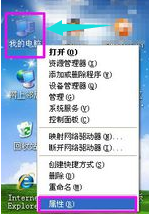
电脑关机界面1
弹出的“系统属性”框中选择“高级”,“启动和故障恢复”下面的“设置”
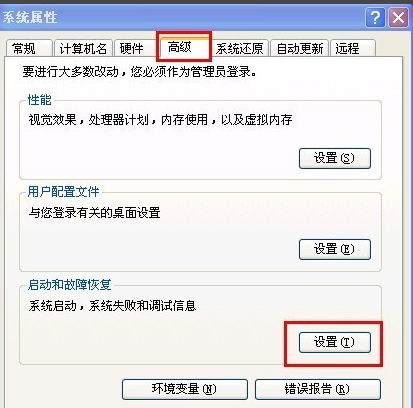
电脑关机界面2
发现“系统失败”下的“自动重新启动”是默认勾选的
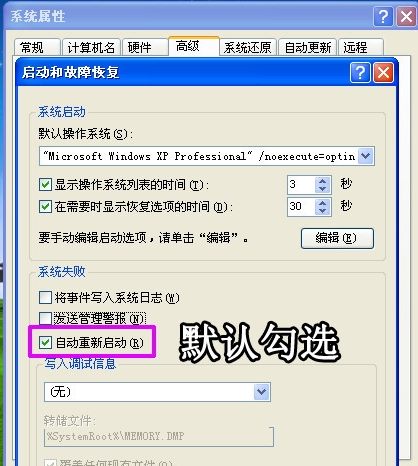
电脑关机界面3
在系统失败选项下将“自动重新启动”的复选框去掉,再点击确定。
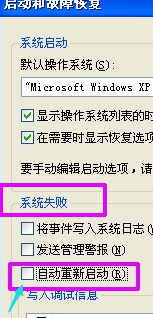
电脑关机界面4
按快捷键“Word + R”,打开运行,输入“regedit”命令,点击“确定”按钮
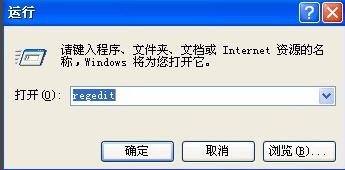
电脑关机界面5
打开“注册表编辑器”窗口
依次展开以下路径,
HKEY_LOCAL_MACHINESOFTWAREMicrosoftWindows NTCurrentVersionWinlogon
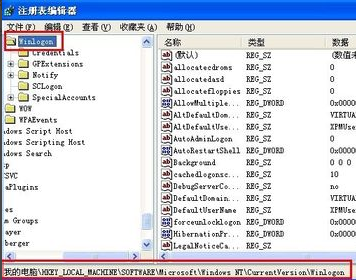
电脑关机界面6
在右边窗口找到并双击打开数值名称“PowerdownAfterShutdown”的字符串键值,将数值数据修改为“1”,设置完成户单击“确定”按钮
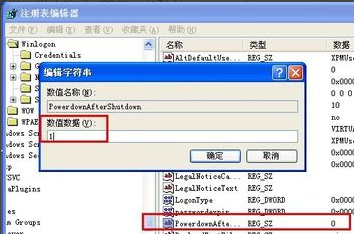
电脑关机界面7
右击桌面上“我的电脑”图标,弹出的快捷菜单,点击“管理”。
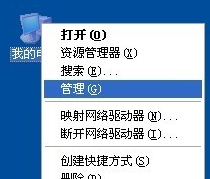
电脑关机界面8
打开“计算机管理”,点击系统工具下的“设备管理器”,右边窗口展开“网络适配器”,出来的项目双击打开网卡。
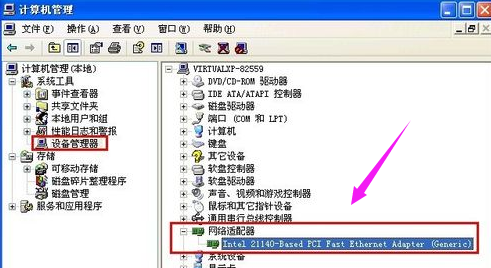
电脑关机界面9
切换到“电源管理”,确保“允许计算机关闭这个设备以节约电源”复选框的勾是打上的,
“允许这台设备使计算机脱离待机状态”复选框是未勾选的,操作完成后,点击“确定”。

电脑关机界面10
通过如上处理,如果故障依旧,则需要排除病毒的影响,是否因病毒将关机定义为重启而引起
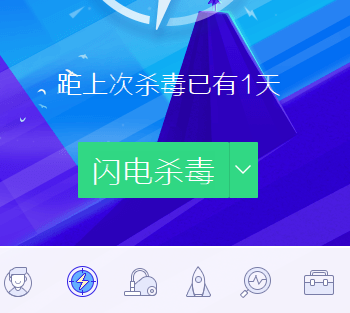
电脑关机界面11
以上就是电脑关机后自动重启是什么原因以及解决的方案了。